Veja o tutorial explicativo de como resolver a mensagem:
Esse problema ocorre devido a atualização dos Drivers de Armazenamento USB, e vamos resolver isso agora.
Esse problema ocorre devido a atualização dos Drivers de Armazenamento USB, e vamos resolver isso agora.
Tutorial passo-a-passo
1 – Faça o download da versão 1.4.6.0 dos Drivers 23Mb (FINAL DO TOPICO)
2 – Feito o download, Desative sua internet e vamos desinstalar os drivers atuais, os que estão com o erro;
3 – Vá em Painel de Controle > Sistema > Gerenciador de Dispositivos, ou simplesmente aperte com o botão direito do mouse em Meu Computador > Gerenciar > Gerenciador de dispositivos;
4 – Você vai encontrar os drivers com defeito instalados em instalados em:
Dispositivos Portateis
Modems
Controladores USBNo caso do Galaxy Note 2 os drivers estão nesta ordem:
Controlador USB = Samsung Mobile USB Composite Device
Dispositivos Portateis = i9300 (mas pode estar o modelo do seu aparelho)

Modems = Samsung Mobile USB Modem
5 – Clique com o botão direito e selecione Desinstalar;
6 – Deixe marcado a caixa Excluir o driver deste dispositivo;
7 – Repita o processo com os outros drivers, lembrando que varia de dispositivo para dispositivo o nome e a ordem dos mesmos;
8 – Feito isso, vamos instalar os drivers corretos que você baixou no inicio do tutorial;
9 – Executo o programa, a seguinte mensagem ira aparecer:
8 – Feito isso, vamos instalar os drivers corretos que você baixou no inicio do tutorial;
9 – Executo o programa, a seguinte mensagem ira aparecer:
10 – Aperte Sim e vamos e continue a instalação, clique em Avançar e espere o processo terminar;
12 – Após os drivers instalados e tudo funcionando perfeitamente, ative a sua internet e seja feliz.
Atenção, caso você use o Windows Update, siga os passos abaixo para não deixar os drivers mais novos serem instalados e o erro voltar a acontecer.
1 – Vá no Painel de Controle > Windows Update, e clique em "Procurar Atualizações";
2 – O Windows vai acusar os drivers antigos da Samsung, o "Samsung Mobile MTP Device" e o "Samsung Mobile USB Composite Device"
3 – Clique com o botão direito na atualização e clique em "Ocultar Atualização" .. assim o Windows continuará com a versão 1.4.6.0 funcionando.
Tutorial original em PlusGsm
Atenção, caso você use o Windows Update, siga os passos abaixo para não deixar os drivers mais novos serem instalados e o erro voltar a acontecer.
1 – Vá no Painel de Controle > Windows Update, e clique em "Procurar Atualizações";
2 – O Windows vai acusar os drivers antigos da Samsung, o "Samsung Mobile MTP Device" e o "Samsung Mobile USB Composite Device"
3 – Clique com o botão direito na atualização e clique em "Ocultar Atualização" .. assim o Windows continuará com a versão 1.4.6.0 funcionando.
Tutorial original em PlusGsm
Editado e modificado para melhor entendimento.
Drivers CDMA R760 Samsung USB Driver v1.4.6.0
Opção 2 (2shared)
Drivers CDMA R760 Samsung USB Driver v1.4.6.0
Opção 3 (4shared)
Drivers CDMA R760 Samsung USB Driver v1.4.6.0
Opção 4 (MediFire)
Drivers CDMA R760 Samsung USB Driver v1.4.6.0
Coloque o DATA na pata do seu SDCard em *Android/obb/com.madfingergames.deadtrigger/ Essa pasta deve ser criada.
Por Ângelo Ramos
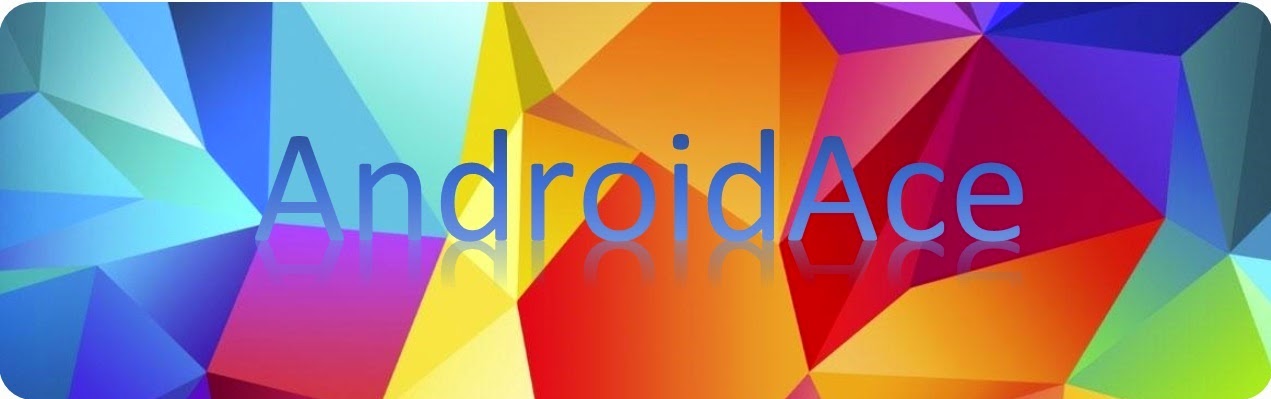








Nenhum comentário:
Postar um comentário